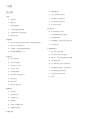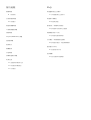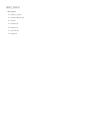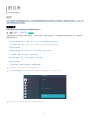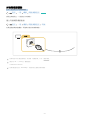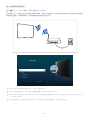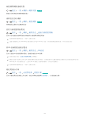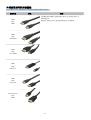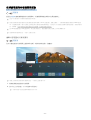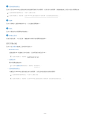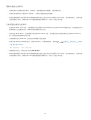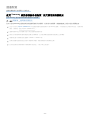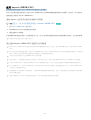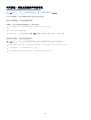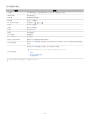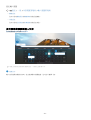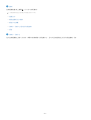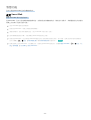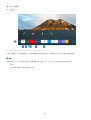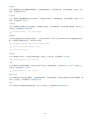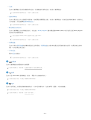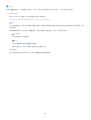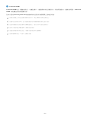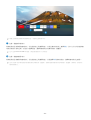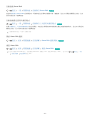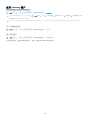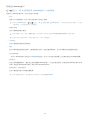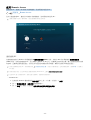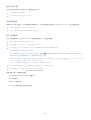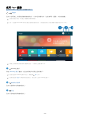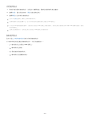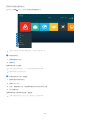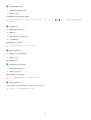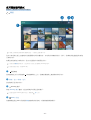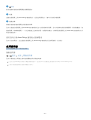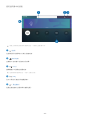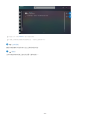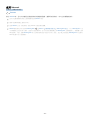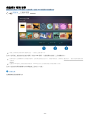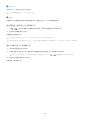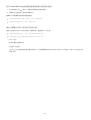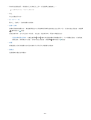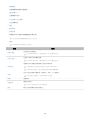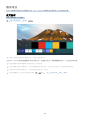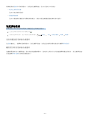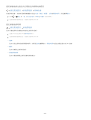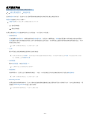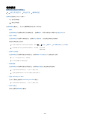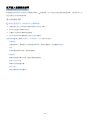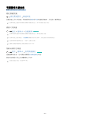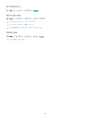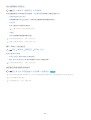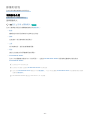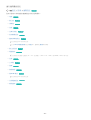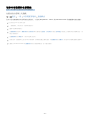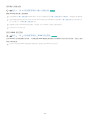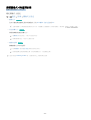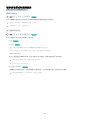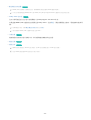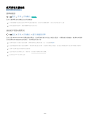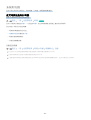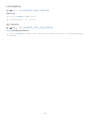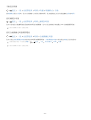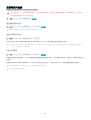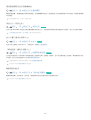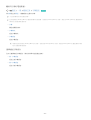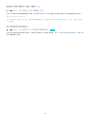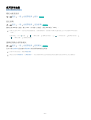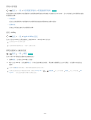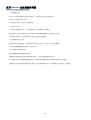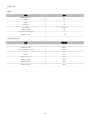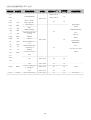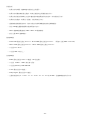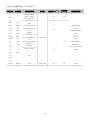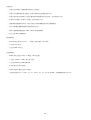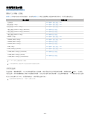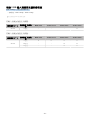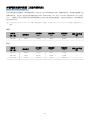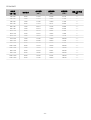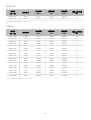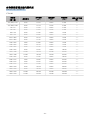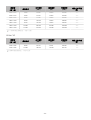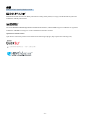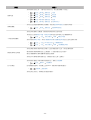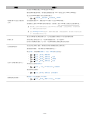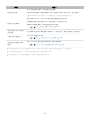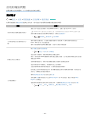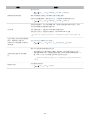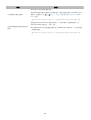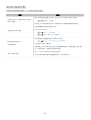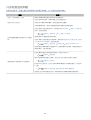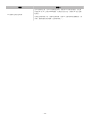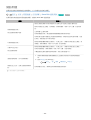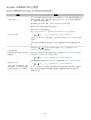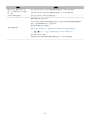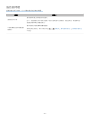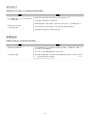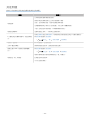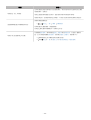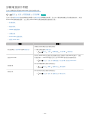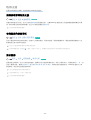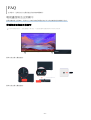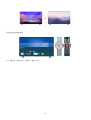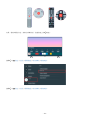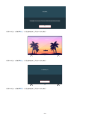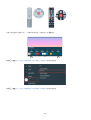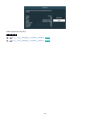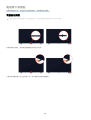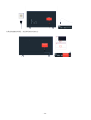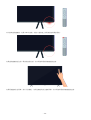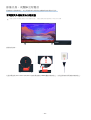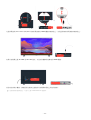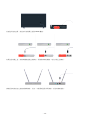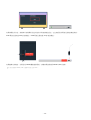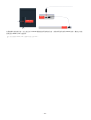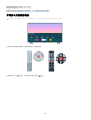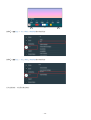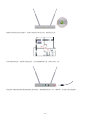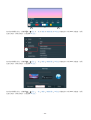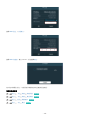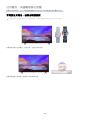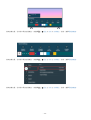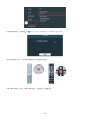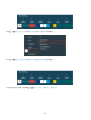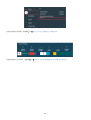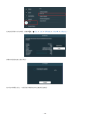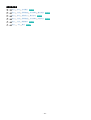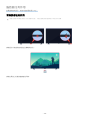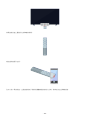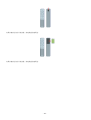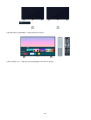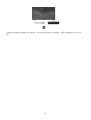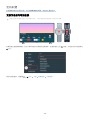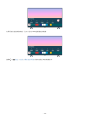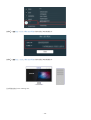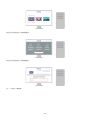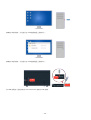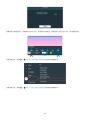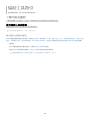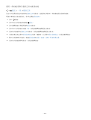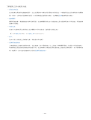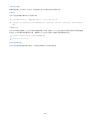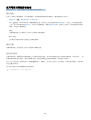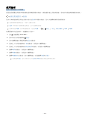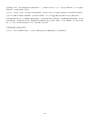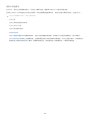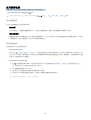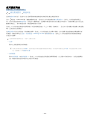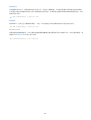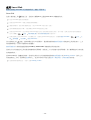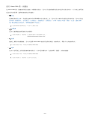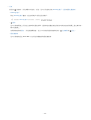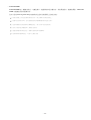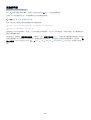目錄
節目表
連接
5 連接指南
6 連接天線
7 連線到網際網路
10 外部裝置適用的連接纜線
12 在連接電視的外部裝置間切換
14 連接注意事項
週邊裝置
16 使用 Samsung 遙控器控制外部裝置 - 使用通用遙控器設定
17 使用 Anynet+ (HDMI-CEC)
18 利用鍵盤、滑鼠或遊戲搖桿控制電視
20 使用螢幕虛擬鍵盤輸入文字
智慧功能
22 使用 Smart Hub
30 使用 Samsung 帳戶
32 使用 Remote Access
35 使用 Apps 服務
39 使用藝廊應用程式
40 使用 SmartThings 應用程式
41 使用說明書
44 使用 Internet
45 播放相片/視訊/音樂
觀賞電視
50 使用指南
51 設定排程收看
53 使用頻道列表
54 編輯頻道
55 使用個人最愛頻道清單
56 電視觀看支援功能
影像和音效
59 調整影像品質
61 設定外部裝置的收看環境
63 變更圖像尺寸和畫面位置
64 設定音效模式和進階設定
66 使用音效支援功能
系統和支援
68 使用時間功能和計時器
71 使用自動保護時間和省電功能
72 更新電視的軟體
73 視障和聽障人士適用的音訊和視訊功能
77 使用其他功能
注意事項和附註
79 使用 Apps 前請先閱讀
80 使用 Internet 功能前請先閱讀
82 播放相片、視訊或音樂檔案前請先閱讀
89 安裝電視後必讀
90 對於 UHD 輸入訊號所支援的解析度
91 連接電腦前請先閱讀(支援的解析度)
94 針對視訊訊號支援的解析度
96 使用藍牙裝置前請先閱讀
97 授權

解決疑難
圖像問題
98 測試影像
音效和雜訊問題
102 測試聲音
頻道和廣播問題
外部裝置連接問題
網路問題
Anynet+ (HDMI-CEC) 問題
遙控器問題
應用程式
媒體檔案
其他問題
診斷電視操作問題
取得支援
116 透過遠端管理取得支援
116 尋找服務的聯絡資訊
116 要求服務
FAQ
電視畫面無法正常顯示
117 若電視畫面無法正常顯示
電視將不會開啟
124 電視無法開啟
影像失真,或聲棒沒有聲音
130 當電視與外部裝置未正確連接
網際網路存取不可用
135 當電視未連接網際網路
沒有聲音,或揚聲器發出怪聲
140 當電視沒有聲音,或聲音斷斷續續
遙控器沒有作用
147 當遙控器沒有作用
更新軟體
152 更新至最新的電視軟體

節目表
如何使用各種功能。
連接
您可以透過將天線電纜連接到電視,並使用區域網路纜線或無線存取點連上網際網路,觀看現場直播節目。您也可以
使用各種接頭連接外部裝置。
連接指南
您可以查看有關可連接電視的外部裝置的詳細資訊。
訊號源 連接指南 立即嘗試
這會透過影像指引您連接各種外部裝置,例如視訊裝置、遊戲主機和 PC。如果選擇外部裝置的連接方式,就會顯示
連接的詳細資訊。
• 音訊裝置: HDMI (ARC)、光纖、藍牙、Wi-Fi、Wi-Fi 揚聲器環繞音效設定
HDMI (ARC) 獲得部分型號的支援。檢查購買的產品型號的 HDMI 連接埠名稱。
• 視訊裝置: HDMI
• 智慧型手機: 畫面分享 (Smart View)、SmartThings、Apple AirPlay
• PC: HDMI、畫面分享 (無線)、Apple AirPlay
• 輸入裝置: 鍵盤、滑鼠、USB 遊戲搖桿、藍牙裝置
• 遊戲主機: HDMI
• 外部儲存裝置: USB 快閃磁碟機、硬碟機 (HDD)
依型號而定,連接方式和可用的外部裝置可能不同。
使用 HDMI 疑難排解,您可以檢查與 HDMI 纜線和外部裝置的連接(大約需時 2 分鐘)。
連接指南
音訊裝置
視訊裝置
智慧型手機
PC
輸入裝置
遊戲主機
外部儲存裝置
HDMI (ARC)
光纖
藍牙
Wi-Fi
Wi-Fi 揚聲器環繞音效設定
HDMI 疑難排解
將音訊裝置 (例如揚聲器、條狀音響、耳機或家庭劇院系統) 連
接至您的電視。
電視上的影像依型號和地理區域而定,可能與上述影像不同。
- 5 -

連接天線
您可將天線纜線連接到您的電視。
如果連接有線或衛星電視接收盒,就不用連接天線。
- 6 -

建立無線網際網路連線
設定 一般 網路 開啟網路設定 無線
嘗試連接之前,先確定您是否有無線存取點的 SSID(名稱)和密碼設定。網路名稱 (SSID) 和安全金鑰可用於無線存
取點的設定畫面。如需詳細資訊,請參閱無線存取點的使用者手冊。
無線連線
選擇您的無線網路。
更新
管理已儲存網路
電視上的影像依型號和地理區域而定,可能與上述影像不同。
如果找不到無線存取點,請在清單底部選擇新增網路,然後輸入網路名稱 (SSID)。
如果您的無線存取點具有 WPS 或 PBC 按鈕,請在清單底部選擇使用 WPS,然後在 2 分鐘內按存取點上的 WPS 或 PBC 按
鈕。電視會自動連接。
若要檢視或刪除之前連接的網路名稱 (SSID),請將焦點移至管理已儲存網路,然後按下選擇按鈕。
- 8 -

檢查網際網路連線狀態
設定 一般 網路 網路狀態 立即嘗試
檢視目前的網路和網際網路狀態。
重新設定您的網路
設定 一般 網路 重設網路 立即嘗試
將網路設定還原為出廠預設值。
使用行動裝置開啟電視
設定 一般 網路 進階設定 透過行動裝置開機
您可以使用連接到與電視相同網路的行動裝置來開啟電視。
依型號或地理區域而定,可能不支援此功能。
透過行動裝置上的 SmartThings 應用程式或 Apple AirPlay 功能,將行動裝置連接到電視,即可使用此功能。
將 IP 控制裝置連接至電視
設定 一般 網路 進階設定 IP 遙控
您可以連接 IP 控制裝置和電視,遠端管理您的 IP 裝置。
若要使用此功能,透過行動裝置開機必須開啟。
開啟此功能可能會允許其他 IP 控制裝置來控制您的電視。 我們建議只有在獲授權的協力廠商自訂控制器是專門針對
Samsung TV 所安裝和設定,且您的 Wi-Fi 網路已受密碼保護時,才將此功能開啟。
依型號或地理區域而定,可能不支援此功能。
變更電視的名稱
設定 一般 系統管理員 裝置名稱 立即嘗試
您可以變更電視在網路上的名稱。請在清單底部選擇使用者輸入,然後變更名稱。
- 9 -

外部裝置適用的連接纜線
您可以檢視可用於連接電視的外部裝置連接纜線相關的詳細資訊。
纜線名稱 影像 說明
HDMI
轉接
HDMI
每條纜線會同時傳輸外部裝置的數位視訊和音訊訊號到電視上的
HDMI 連接埠。
纜線依外部裝置上的輸入/輸出連接埠類型分為各種類型。
HDMI
轉接
MINI HDMI
HDMI
轉接
Micro HDMI
HDMI
轉接
USB Type-C
HDMI
轉接
DisplayPort
Mini DisplayPort
轉接
HDMI
- 10 -

纜線名稱 影像 說明
DVI
轉接
HDMI
DVI 轉接 HDMI 纜線可能僅傳輸數位視訊訊號,而不傳輸音訊訊號。
我們建議您使用 HDMI 轉接 HDMI 纜線。
光纖
光纖纜線用來傳輸音訊訊號到外部揚聲器,訊號損失較低。
光纖纜線不傳輸視訊訊號。
色差端子
色差端子纜線傳輸類比訊號。
視訊訊號是被分開傳輸到紅色、綠色和藍色端子,來提供 HD (1080i)
影像。音訊訊號是傳輸到紅色和白色端子。
複合端子
複合端子纜線傳輸類比訊號。
視訊訊號是傳輸到黃色端子,而音訊訊號傳輸到紅色和白色端子。
可用的連接纜線可能依型號或地理區域而異。
- 11 -

在連接電視的外部裝置間切換
您可以在電視節目和外部裝置的內容間切換。
訊號源
當您在訊號源畫面選擇連接的外部裝置時,所選裝置的輸出會顯示在電視螢幕上。
您也可以透過按下訊號源按鈕啟動這項功能。
若要使用電視的遙控器控制支援通用遙控器的裝置(Blu-ray 播放機、遊戲主機等),請將裝置連接到電視的 HDMI 連接
埠,然後開啟裝置。顯示在電視上的輸出會自動切換到裝置的輸出,或者您可以自動設定裝置的通用遙控器。如需詳細資
訊,請參閱「使用 Samsung 遙控器控制外部裝置 - 使用通用遙控器設定」。
當 USB 裝置連接到 USB 連接埠時,會出現快顯訊息,讓您輕鬆切換至裝置上所列的媒體內容。
依裝置和地理區域而定,可能不支援此功能。
編輯外部裝置的名稱和圖示
訊號源
您可以變更連接外部裝置之連接埠的名稱,或將其新增至第一個畫面。
訊號源
通用遙控…
編輯
資訊
新增至首頁
訊號源
電視上的影像依型號和地理區域而定,可能與上述影像不同。
1.
將焦點移動到連接的外部裝置。
2.
按下向上方向按鈕。以下功能即可供使用。
可用的功能可能依連接埠類型而有所不同。
- 12 -

1.通用遙控器設定
您可以使用 Samsung 遙控器來控制連接電視的外部裝置。若控制外部裝置,請遵照畫面上的指示進行裝置註冊。
依型號或地理區域而定,可能不支援此功能。
如需詳細資訊,請參閱「使用 Samsung 遙控器控制外部裝置 - 使用通用遙控器設定」。
2.編輯
您可以將輸入連接埠重新命名,以及變更裝置圖示。
3.資訊
您可以檢視外部裝置的詳細資訊。
4.新增至首頁
若要快速切換,可以在第一個畫面中新增外部裝置的連接埠。
使用其他功能
您可以在訊號源畫面上使用的功能如下。
• Remote Access
透過遠端 PC 或畫面分享 (無線),使用電視存取您的 PC。
如需詳細資訊,請參閱「使用 Remote Access」。
• 連接指南
顯示裝置連接說明。
如需的連接指南詳細資訊,請參閱「連接指南」。
• 通用遙控器設定
可讓您向 Samsung 遙控器註冊外部裝置,然後使用該遙控器控制裝置。
依型號或地理區域而定,可能不支援此功能。
如需詳細資訊,請參閱「使用 Samsung 遙控器控制外部裝置 - 使用通用遙控器設定」。
- 13 -

連接注意事項
連接外部裝置時,請注意下列各項。
接頭數量及其名稱和位置,可能依型號而有所不同。
將其連接到電視時請參閱外部裝置的操作手冊。外部裝置數量及其名稱和位置,可能依製造商而有所不同。
HDMI 的連接注意事項
• 以下是建議的 HDMI 纜線類型:
– High Speed HDMI Cable
– High Speed HDMI Cable with Ethernet
– Premium High Speed HDMI Cable
– Premium High Speed HDMI Cable with Ethernet
– Ultra High Speed HDMI Cable
• 使用粗細為 17 公釐(或更細)的 HDMI 纜線。
• 使用未通過認證的 HDMI 纜線,可能導致畫面空白或連接錯誤。
• 有些 HDMI 纜線和裝置可能因為 HDMI 規格不同,而與電視不相容。
• 此電視不支援 HDMI 乙太網路通道。乙太網路是以按照 IEEE 標準的同軸電纜建立的區域網路(LAN)。
• 使用長度在 3 公尺內的纜線以獲得最佳的 UHD 觀看品質。
• 許多電腦的顯示卡沒有 HDMI 連接埠,但是有 DVI 或 DisplayPort 連接埠。如果 PC 不支援 HDMI 視訊輸出,請
使用 DVI 轉接 HDMI 或 HDMI 轉接 DisplayPort 纜線連接 PC。
• 當電視連接外部裝置,例如 DVD/BD 播放機或透過 HDMI 的機上盒時,電源同步模式會自動啟用。在電源同步
模式中,電視會繼續偵測並透過 HDMI 纜線連接外部裝置。此功能可透過拔除連接裝置的 HDMI 纜線來停用。
依型號而定,可能不支援此功能。
- 14 -

電腦的連接注意事項
• 如需電視所支援解析度的資訊,請參閱「連接電腦前請先閱讀(支援的解析度)」。
• 如果您要用無線方式連接 PC 和電視,二者都必須連接到相同網路。
• 與其他網路裝置 (例如那些在 IP (網際網路通訊協定) 儲存系統中的裝置) 分享內容時,由於網路設定、品質或是
功能的關係 (例如,網路具有 NAS (網路連接儲存裝置) 時),可能不支援分享功能。
行動裝置的連接注意事項
• 若要使用 Smart View 功能,行動裝置必須支援諸如 Screen Mirroring 或 Smart View 的鏡像功能。若要確認您的行
動裝置是否支援鏡像功能,請參閱行動裝置的使用手冊。
• 若要使用 Wi-Fi Direct,行動裝置必須支援 Wi-Fi Direct 功能。若要確認您的行動裝置是否支援 Wi-Fi Direct 功
能,請參閱行動裝置的使用手冊。
• 行動裝置和您的 Smart TV 必須在相同的網路中彼此連接。
• 如果您是 iPhone 或 iPad 使用者,請使用 AirPlay。如需詳細資訊,請參閱 訊號源 連接指南 智慧型
手機 Apple AirPlay。
依型號而定,可能不支援此功能。
• 視網路狀況而定,視訊或音訊可能會斷斷續續。
• 與其他網路裝置 (例如那些在 IP (網際網路通訊協定) 儲存系統中的裝置) 分享內容時,由於網路設定、品質或是
功能的關係 (例如,網路具有 NAS (網路連接儲存裝置) 時),可能不支援分享功能。
- 15 -

週邊裝置
連接如鍵盤等外部裝置以方便使用。
使用 Samsung 遙控器控制外部裝置 - 使用通用遙控器設定
使用 Samsung 遙控器控制電視和連接的外部裝置。
訊號源 通用遙控器設定
您可以使用 Samsung 遙控器來控制連接電視的外部裝置。若控制外部裝置,請遵照畫面上的指示進行裝置註冊。
您也可以使用 Anynet+ (HDMI-CEC) 功能透過電視的遙控器操作外部 Samsung 裝置,不需要進行任何額外的設定。如需詳細
資訊,請參閱「使用 Anynet+ (HDMI-CEC)」。
連接電視的特定外部裝置可能不會支援通用遙控器功能。
請勿在外部裝置和電視的標誌前放置任何障礙物。這可能會導致遙控器的訊號無法正常傳輸。
電視會記憶外部裝置及其連接埠(HDMI 1、HDMI 2 等)。
如果使用通用遙控器設定控制外部裝置有問題,請嘗試調整外部裝置的位置。
此功能依電視安裝環境和外部裝置的功能而定,可能不會正常運作。
- 16 -

使用 Anynet+ (HDMI-CEC)
使用遙控器控制透過 Anynet+ (HDMI-CEC) 連接的外部裝置。
您可以使用電視遙控器控制以支援 Anynet+ (HDMI-CEC) 的 HDMI 纜線連接電視的外部裝置。請注意,您只能使用
遙控器設定和操作 Anynet+ (HDMI-CEC)。
透過 Anynet+ 並使用其功能表來連接外部裝置
設定 一般 外部裝置管理員 Anynet+ (HDMI-CEC) 立即嘗試
1.
將 Anynet+ (HDMI-CEC) 設為開啟。
2.
將 HDMI-CEC 相容外部裝置連接至電視。
3.
開啟連接的外部裝置。
然後裝置會自動連接至電視。完成連接程序之後,您可以使用電視遙控器存取所連接裝置的功能表,並且控制裝置。
連接程序可能需要多達 2 分鐘才能完成。
請在連接 Anynet+ (HDMI-CEC) 裝置前先仔細閱讀
啟用 Anynet+ (HDMI-CEC) 的裝置必須使用 HDMI 纜線連接至電視。請注意,某些 HDMI 纜線可能不支援 Anynet+ (HDMI-
CEC)。
您可以設定電視的通用遙控器,來控制不支援 HDMI-CEC 的第三方有線電視接收盒、Blu-ray 播放機和家庭劇院。如需詳細
資訊,請參閱「使用 Samsung 遙控器控制外部裝置 - 使用通用遙控器設定」。
Anynet+ 無法用來控制不支援 HDMI-CEC 的外部裝置。
在特定情況下,電視遙控器可能無法發揮功用。如果發生此狀況,請再次設定裝置為啟用 Anynet+ (HDMI-CEC) 的裝置。
Anynet+ (HDMI-CEC) 只能與支援 HDMI-CEC 的外部裝置配合運作,而且只能在這些裝置在待機模式或開啟電源時使用。
除了家庭劇院以外,Anynet+ (HDMI-CEC) 可控制多達 12 部相容的外部裝置(相同類型最多 3 部)。Anynet+ (HDMI-CEC)
只能控制一個家庭劇院系統。
若要聆聽來自外部裝置的 5.1 聲道音訊,可透過 HDMI 纜線連接裝置與電視,並將 5.1 家庭劇院系統直接連接到外部裝置的
數位音訊輸出接頭。
如果外部裝置已由 Anynet+ 和通用遙控器設定,則只能使用通用遙控器來控制裝置。
- 17 -

利用鍵盤、滑鼠或遊戲搖桿控制電視
連接鍵盤、滑鼠或遊戲控制器可以更容易控制電視。
設定 一般 外部裝置管理員 輸入裝置管理員 立即嘗試
您可以連接鍵盤、滑鼠或遊戲控制器以便更容易控制電視。
連接 USB 鍵盤、滑鼠或遊戲搖桿
將鍵盤、滑鼠或遊戲控制器纜線插入 USB 連接埠。
如果連接滑鼠,只能在 Internet 應用程式和 Remote Access 功能中使用。
支援 XInput USB 遊戲控制器。
如需詳細資訊,請參閱連接指南( 訊號源 連接指南 輸入裝置)中的輸入裝置。
連接藍牙鍵盤、滑鼠或遊戲搖桿
設定 一般 外部裝置管理員 輸入裝置管理員 藍牙設備列表
如果沒有偵測到您的裝置,請將鍵盤放在靠近電視處,然後選擇更新。電視再次掃描可用的裝置。
如果連接滑鼠,只能在 Internet 應用程式中使用。
如需有關如何連接藍牙裝置的詳細資訊,請參閱藍牙裝置的使用者手冊。
- 18 -

使用鍵盤和滑鼠
按鈕 說明
方向鍵 用於導覽功能表,或是移動焦點以反白顯示第一個畫面上的項目。
Windows 鍵 顯示電視設定
Enter 鍵 選擇或執行焦點項目
ESC 鍵 返回上一個畫面。
F1 / F2 / F3 / F4 鍵 彩色按鈕 ― / / /
F5 鍵 顯示第一個畫面
F6 鍵 顯示訊號源畫面
F7 鍵 顯示頻道列表
F8 鍵 將音效靜音
F9 / F10 鍵 調整音量
F11 / F12 鍵 變更頻道
Page Up / Page Down 捲動 Internet 應用程式所顯示的網頁。
按下滑鼠左鍵
僅可在 Internet 應用程式中使用。您可以如同在 PC 上所做的一樣,按下功能表或連結來啟動
功能。
按下滑鼠右鍵
僅可在 Internet 應用程式中使用。您可以使用下列功能:
依照所選的項目而定,顯示在功能表中的選項可能有所不同。
• 開啟
• 在新分頁中開啟連結
• 啟用捲動模式
依部分應用程式或鍵盤而定,按鍵操作可能不同。
- 19 -

設定輸入裝置
設定 一般 外部裝置管理員 輸入裝置管理員
• 鍵盤設定
您可以使用鍵盤語言和鍵盤類型功能設定鍵盤。
• 滑鼠設定
您可以使用主要按鈕和指標速度功能設定滑鼠。
使用螢幕虛擬鍵盤輸入文字
使用擬鍵鍵盤在電視輸入文字。
建議文字
選項
預測下一個字元
電視上的影像依型號和地理區域而定,可能與上述影像不同。
1.建議文字
輸入用作搜尋詞彙的字詞時,此功能會顯示相關建議,您可從中選擇一個。
- 20 -
ページが読み込まれています...
ページが読み込まれています...
ページが読み込まれています...
ページが読み込まれています...
ページが読み込まれています...
ページが読み込まれています...
ページが読み込まれています...
ページが読み込まれています...
ページが読み込まれています...
ページが読み込まれています...
ページが読み込まれています...
ページが読み込まれています...
ページが読み込まれています...
ページが読み込まれています...
ページが読み込まれています...
ページが読み込まれています...
ページが読み込まれています...
ページが読み込まれています...
ページが読み込まれています...
ページが読み込まれています...
ページが読み込まれています...
ページが読み込まれています...
ページが読み込まれています...
ページが読み込まれています...
ページが読み込まれています...
ページが読み込まれています...
ページが読み込まれています...
ページが読み込まれています...
ページが読み込まれています...
ページが読み込まれています...
ページが読み込まれています...
ページが読み込まれています...
ページが読み込まれています...
ページが読み込まれています...
ページが読み込まれています...
ページが読み込まれています...
ページが読み込まれています...
ページが読み込まれています...
ページが読み込まれています...
ページが読み込まれています...
ページが読み込まれています...
ページが読み込まれています...
ページが読み込まれています...
ページが読み込まれています...
ページが読み込まれています...
ページが読み込まれています...
ページが読み込まれています...
ページが読み込まれています...
ページが読み込まれています...
ページが読み込まれています...
ページが読み込まれています...
ページが読み込まれています...
ページが読み込まれています...
ページが読み込まれています...
ページが読み込まれています...
ページが読み込まれています...
ページが読み込まれています...
ページが読み込まれています...
ページが読み込まれています...
ページが読み込まれています...
ページが読み込まれています...
ページが読み込まれています...
ページが読み込まれています...
ページが読み込まれています...
ページが読み込まれています...
ページが読み込まれています...
ページが読み込まれています...
ページが読み込まれています...
ページが読み込まれています...
ページが読み込まれています...
ページが読み込まれています...
ページが読み込まれています...
ページが読み込まれています...
ページが読み込まれています...
ページが読み込まれています...
ページが読み込まれています...
ページが読み込まれています...
ページが読み込まれています...
ページが読み込まれています...
ページが読み込まれています...
ページが読み込まれています...
ページが読み込まれています...
ページが読み込まれています...
ページが読み込まれています...
ページが読み込まれています...
ページが読み込まれています...
ページが読み込まれています...
ページが読み込まれています...
ページが読み込まれています...
ページが読み込まれています...
ページが読み込まれています...
ページが読み込まれています...
ページが読み込まれています...
ページが読み込まれています...
ページが読み込まれています...
ページが読み込まれています...
ページが読み込まれています...
ページが読み込まれています...
ページが読み込まれています...
ページが読み込まれています...
ページが読み込まれています...
ページが読み込まれています...
ページが読み込まれています...
ページが読み込まれています...
ページが読み込まれています...
ページが読み込まれています...
ページが読み込まれています...
ページが読み込まれています...
ページが読み込まれています...
ページが読み込まれています...
ページが読み込まれています...
ページが読み込まれています...
ページが読み込まれています...
ページが読み込まれています...
ページが読み込まれています...
ページが読み込まれています...
ページが読み込まれています...
ページが読み込まれています...
ページが読み込まれています...
ページが読み込まれています...
ページが読み込まれています...
ページが読み込まれています...
ページが読み込まれています...
ページが読み込まれています...
ページが読み込まれています...
ページが読み込まれています...
ページが読み込まれています...
ページが読み込まれています...
ページが読み込まれています...
ページが読み込まれています...
ページが読み込まれています...
ページが読み込まれています...
ページが読み込まれています...
ページが読み込まれています...
ページが読み込まれています...
ページが読み込まれています...
ページが読み込まれています...
ページが読み込まれています...
ページが読み込まれています...
ページが読み込まれています...
ページが読み込まれています...
ページが読み込まれています...
ページが読み込まれています...
ページが読み込まれています...
ページが読み込まれています...
ページが読み込まれています...
ページが読み込まれています...
ページが読み込まれています...
ページが読み込まれています...
ページが読み込まれています...
ページが読み込まれています...
ページが読み込まれています...
ページが読み込まれています...
ページが読み込まれています...
-
 1
1
-
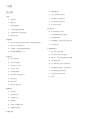 2
2
-
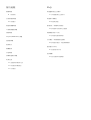 3
3
-
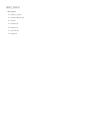 4
4
-
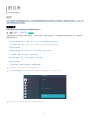 5
5
-
 6
6
-
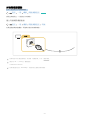 7
7
-
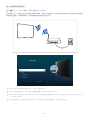 8
8
-
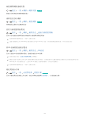 9
9
-
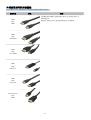 10
10
-
 11
11
-
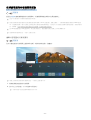 12
12
-
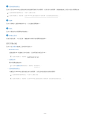 13
13
-
 14
14
-
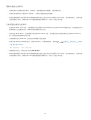 15
15
-
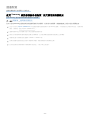 16
16
-
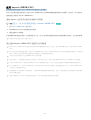 17
17
-
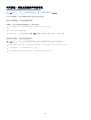 18
18
-
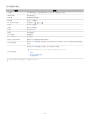 19
19
-
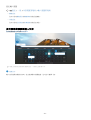 20
20
-
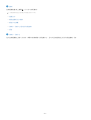 21
21
-
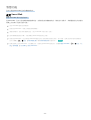 22
22
-
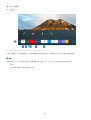 23
23
-
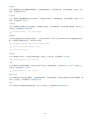 24
24
-
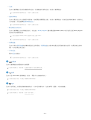 25
25
-
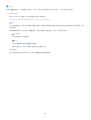 26
26
-
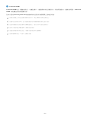 27
27
-
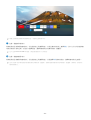 28
28
-
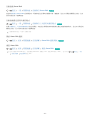 29
29
-
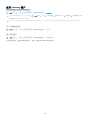 30
30
-
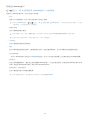 31
31
-
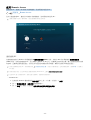 32
32
-
 33
33
-
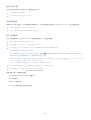 34
34
-
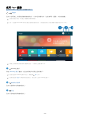 35
35
-
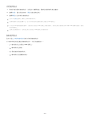 36
36
-
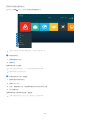 37
37
-
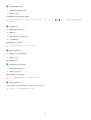 38
38
-
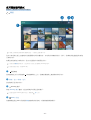 39
39
-
 40
40
-
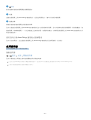 41
41
-
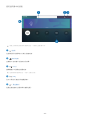 42
42
-
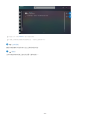 43
43
-
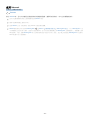 44
44
-
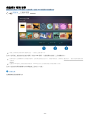 45
45
-
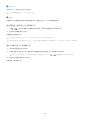 46
46
-
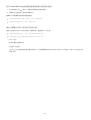 47
47
-
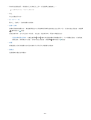 48
48
-
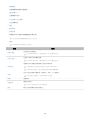 49
49
-
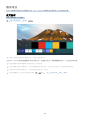 50
50
-
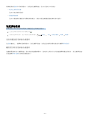 51
51
-
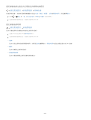 52
52
-
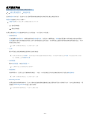 53
53
-
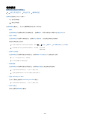 54
54
-
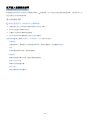 55
55
-
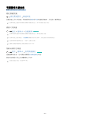 56
56
-
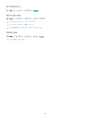 57
57
-
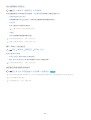 58
58
-
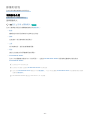 59
59
-
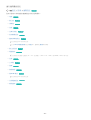 60
60
-
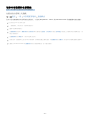 61
61
-
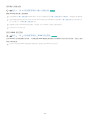 62
62
-
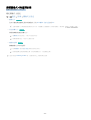 63
63
-
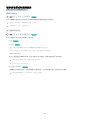 64
64
-
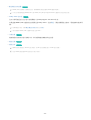 65
65
-
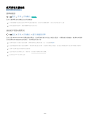 66
66
-
 67
67
-
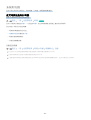 68
68
-
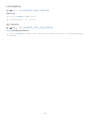 69
69
-
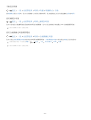 70
70
-
 71
71
-
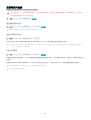 72
72
-
 73
73
-
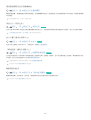 74
74
-
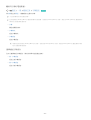 75
75
-
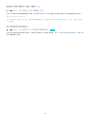 76
76
-
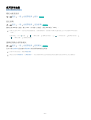 77
77
-
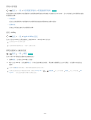 78
78
-
 79
79
-
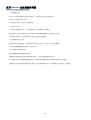 80
80
-
 81
81
-
 82
82
-
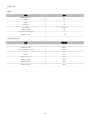 83
83
-
 84
84
-
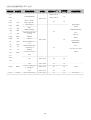 85
85
-
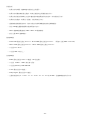 86
86
-
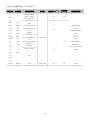 87
87
-
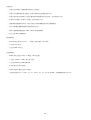 88
88
-
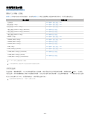 89
89
-
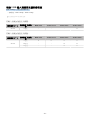 90
90
-
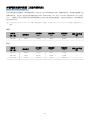 91
91
-
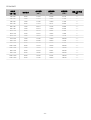 92
92
-
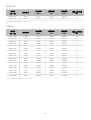 93
93
-
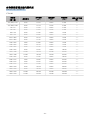 94
94
-
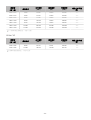 95
95
-
 96
96
-
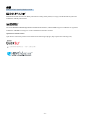 97
97
-
 98
98
-
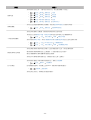 99
99
-
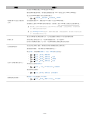 100
100
-
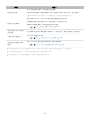 101
101
-
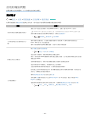 102
102
-
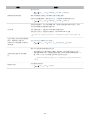 103
103
-
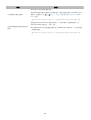 104
104
-
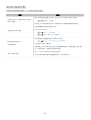 105
105
-
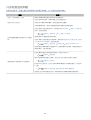 106
106
-
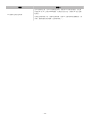 107
107
-
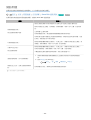 108
108
-
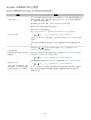 109
109
-
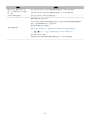 110
110
-
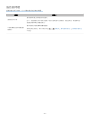 111
111
-
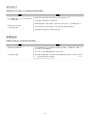 112
112
-
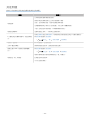 113
113
-
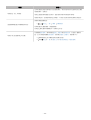 114
114
-
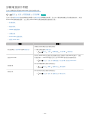 115
115
-
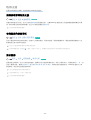 116
116
-
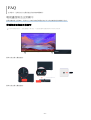 117
117
-
 118
118
-
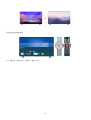 119
119
-
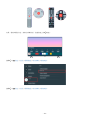 120
120
-
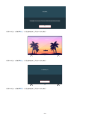 121
121
-
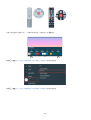 122
122
-
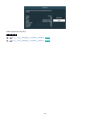 123
123
-
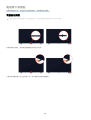 124
124
-
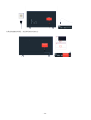 125
125
-
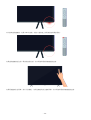 126
126
-
 127
127
-
 128
128
-
 129
129
-
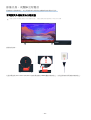 130
130
-
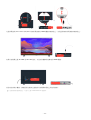 131
131
-
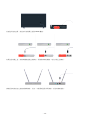 132
132
-
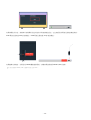 133
133
-
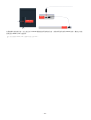 134
134
-
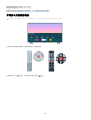 135
135
-
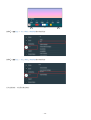 136
136
-
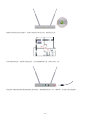 137
137
-
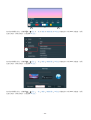 138
138
-
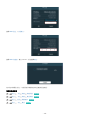 139
139
-
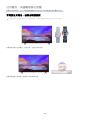 140
140
-
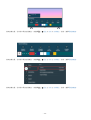 141
141
-
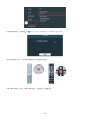 142
142
-
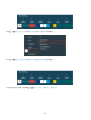 143
143
-
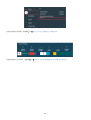 144
144
-
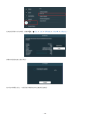 145
145
-
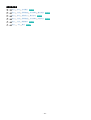 146
146
-
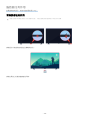 147
147
-
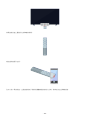 148
148
-
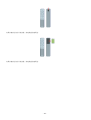 149
149
-
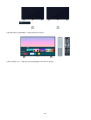 150
150
-
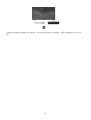 151
151
-
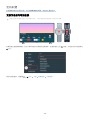 152
152
-
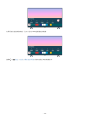 153
153
-
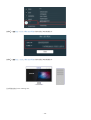 154
154
-
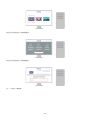 155
155
-
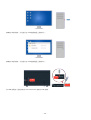 156
156
-
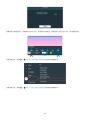 157
157
-
 158
158
-
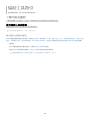 159
159
-
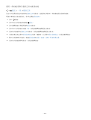 160
160
-
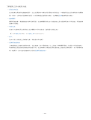 161
161
-
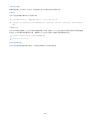 162
162
-
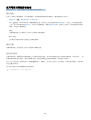 163
163
-
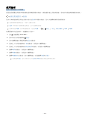 164
164
-
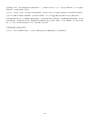 165
165
-
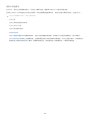 166
166
-
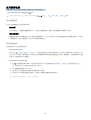 167
167
-
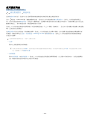 168
168
-
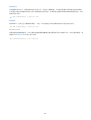 169
169
-
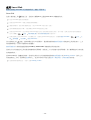 170
170
-
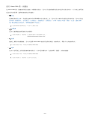 171
171
-
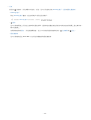 172
172
-
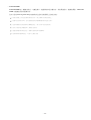 173
173
-
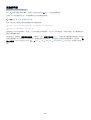 174
174